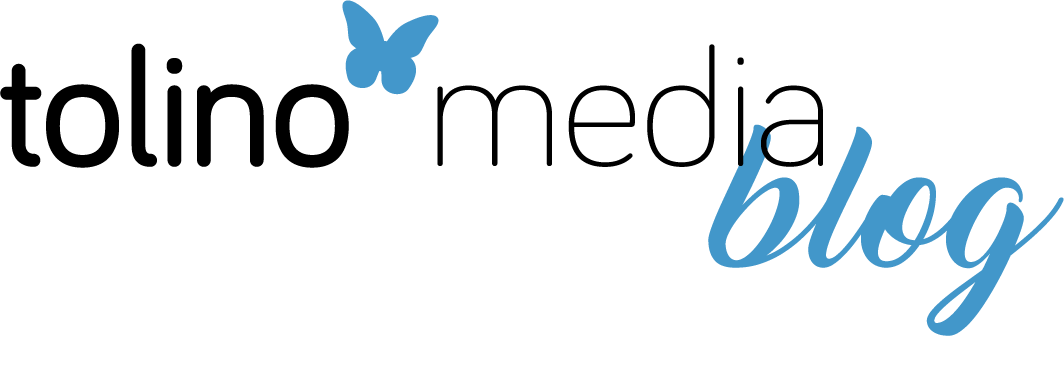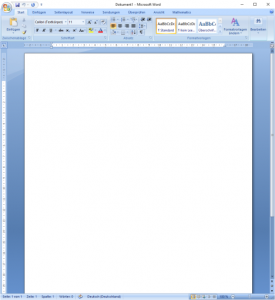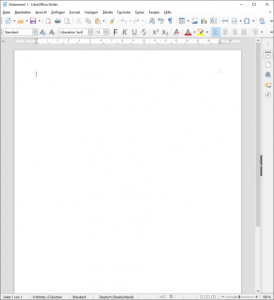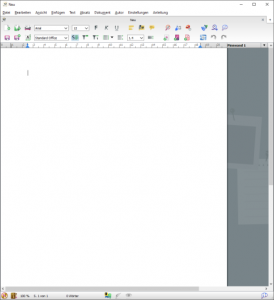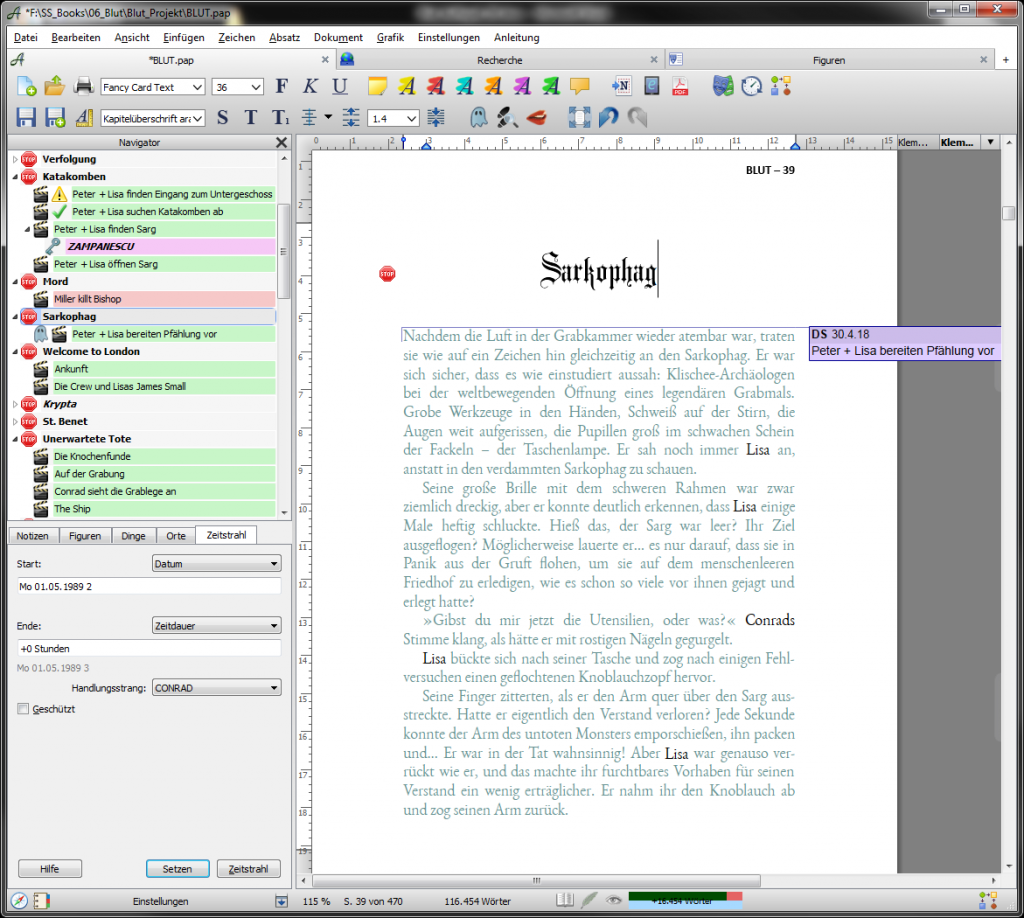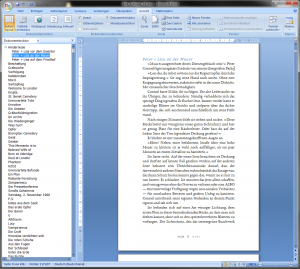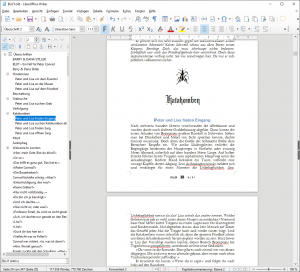„Write it your way“ ist unsere neue Tech-Reihe mit dem Autorenduo Stiller & Stiller. Als eingefleischte Selfpublisher haben die beiden schon das ein oder andere Schreibprogramm getestet. Heute widmen sie sich der Ganztextverarbeitung mit Word, LibreOffice Writer und Papyrus Autor.
Einführung
Im Unterschied zu den in dieser Serie bisher vorgestellten Schreibprogrammen, in denen der Gesamttext aus Szenen zusammengesetzt wird, die jeweils einzeln abgespeichert werden, arbeiten die aus der Büroarbeit bekannten Textverarbeitungen ganz anders: Hier liegt der Text zu jeder Zeit als ein geschlossenes Ganzes sozusagen „am Stück“ vor, je nach Einstellung der Benutzeroberfläche bereits auf das angedachte Seitenlayout verteilt. Diese grundsätzlich vollständig andere Programmlogik führt zu etlichen großen Unterschieden, in visueller Hinsicht (WYSIWYG), aber auch im Workflow und nicht zuletzt im Ressourcenverbrauch.
Bei der Ganztextverarbeitung mit Microsoft Word, LibreOffice Writer und Papyrus Autor (künftig wird auf die Vollausschreibung der Namen verzichtet und nur die Kurzform verwendet) seht ihr prinzipiell die Gestalt eures Texts in seiner Gänze und könnt durch ihn hindurch scrollen. Einzelne Abschnitte könnt ihr optisch beispielsweise durch Absätze festlegen. Wenn ihr aber einen Überblick über die einzelnen Abschnitte (Szenen oder Kapitel) erhalten möchtet, habt ihr grundsätzlich nicht die Möglichkeit, euch einfach eine Liste anzeigen zu lassen – dies erfordert entweder Überschriften oder „unsichtbare“ Textmarken, damit die Programme eure Dokumentstruktur erkennen und darstellen können.
In klassischen Textverarbeitungen ist der Text immer als ein Ganzes gedacht, ihr könnt im Unterschied zu den szenenbasierten Programmen daher (bei Word und LO Writer) nicht irgendwo bequem Zusatzinformationen (Metatext wie Fragen, Ideen, Figurenkommentare oder Handlungsalternativen usw.) zu den Szenen oder Kapiteln hinterlegen, die anschließend nicht in euerm eigentlichen Text erscheinen. Außerdem ist es (bei Word und LO Writer) aus demselben Grund auch nicht möglich, Szenen oder Kapitel einfach durch Drag & Drop umzuarrangieren, wie es bei den szenenbasierten Programmen selbstverständlich ist. In beiden Programmen müsst ihr manuell Textteile markieren, ausschneiden und an anderer Stelle wieder einfügen.
Ganztextverarbeitung verbraucht deutlich mehr Kapazität des Computers, den ihr zum Schreiben verwendet, da hier zumindest ab einer gewissen Textlänge und je nachdem, ob auch noch Illustrationen im Text enthalten sind, alles gleichzeitig geöffnet und im Speicher vorgehalten werden muss. Bei den szenenbasierten Programmen greift ihr meist nur auf einen kleinen Ausschnitt der gesamten Datenmenge zu, erst beim Kompilieren (Zusammenbauen) des ganzen Texts werden hier größere Ressourcen benötigt.
Ob man lieber und vielleicht auch schneller und sogar besser mit der einen oder anderen „Familie“ von Schreibprogrammen arbeiten kann, ist eine sehr individuelle Frage, die jeder Autor durch Ausprobieren für sich beantworten muss. Um es vorneweg zu sagen: Wer sich bei dieser Grundsatzfrage noch unsicher ist und eine Ganztextverarbeitung erproben möchte, kann dies u. E. getrost mit den weit verbreiteten und im Falle von LibreOffice Writer auch noch kostenlosen Standard-Textverarbeitungen tun.
Wer allerdings feststellt, dass er besser mit dieser Art des Arbeitens fährt als mit den szenenbasierten Programmen, stellt sich sicherlich irgendwann die Frage, ob sich die Investition in die explizit für Autoren konzipierte Ganztextverarbeitung Papyrus Autor lohnt. Daher wollen wir euch im Folgenden einen Überblick über Funktionen geben, die für Autoren in allen drei Programmen interessant und notwendig sind, und die besonderen zusätzlichen Fähigkeiten von Papyrus vorstellen.
1. Grundlegende Features zur Ganztextverarbeitung im Vergleich
|
MS Word |
LO Writer |
Papyrus Autor |
|
| Text am Stück |
√ |
√ |
√ |
| Schreibziel vorgeben |
– |
– |
√ |
| Geistertext |
– |
– |
√ |
| Änderungen verfolgen |
√ |
√ |
√ |
| nur Dialogansicht |
– |
– |
√ |
| Textstruktur (Ansicht) | als Dokumentstruktur
bildet nur ab, kein Metatext |
als Dokumentstruktur
bildet nur ab, kein Metatext |
im Navigator
frei benennbare Abschnitte, Metatext |
| Textstruktur (Änderungen) |
– |
– |
Arrangieren von Szenen / Kapiteln durch Drag & Drop |
| Rechtschreibprüfung | √ |
– |
√ |
| Stilanalyse |
– |
– |
√ |
| Lesbarkeitsprüfung |
(√) |
– |
√ |
| Kommentare (textverankert) |
√ |
√ |
√ |
| Notizen (frei) |
– |
– |
√ |
| Auto-Speichern |
√ |
– |
√ |
| erweiterte Back-up-Funktionen |
– |
– |
√ |
2. Die Arbeitsoberfläche
Viele Elemente sind bei allen drei Programmen sehr ähnlich und vergleichbar vorhanden. Ein leeres Blatt, dem ein prinzipiell beliebiges Layout zugewiesen werden kann, bildet den Anfang. Über die Werkzeugleisten oben sind die wichtigsten Texteigenschaften einstellbar. In allen Programmen könnt ihr schnell und unkompliziert mit dem Schreiben beginnen.
Die größten Unterschiede, die hier bereits ins Auge fallen, sind die zusätzlichen Programmbereiche (wie Denkbrett, Zeitstrahl, Figurendatenbank) und spezielle Autorenfunktionen (wie Geistertext, wörtliche Rede, Stilanalyse und Lesbarkeitsprüfung) in Papyrus, zu denen wir später noch kommen.
2.2 Menü, Symbolleiste und Statusleiste
Die Grundfunktionen des Hauptmenüs unterscheiden sich insgesamt kaum. Hier könnt ihr in allen drei Programmen die für euch wichtigsten Tools in den Symbolleisten frei auswählen und vieles nach euren Wünschen anpassen. In den nachfolgenden Screenshots seht ihr Word und Libre Office jeweils in ihren Standardkonfigurationen, Papyrus mit dem Symbolleiste-Set „Schriftstellerei“.
Auch in der Statuszeile finden sich bei allen Programmen ähnliche Informationen, die ihr auch entsprechend eurer Anforderungen einstellen könnt: Zoom, Seitenanzahl, aktuelle Seite, Wortanzahl, Zeile, Spalte usw.
Bei genauerer Betrachtung fallen in der Symbolleiste bei Papyrus drei spezielle Autorenfunktionen rasch ins Auge: Geistertext, Änderungen verfolgen und wörtliche Rede (sowie Figurendatenbank, Zeitstrahl und Denkbrett, auf die später eingegangen wird). Was hat es mit diesen Schaltflächen auf sich?
Verwandelt ihr einen Teil eures Texts über diese Schaltfläche in einen Geistertext, wird er ausgegraut angezeigt und bei der Ausgabe des Texts als Druck oder Export nicht mitverarbeitet. Das ist nützlich, wenn ihr Passagen zeitweise oder dauerhaft entfernen wollt, aber beispielsweise noch Informationen darin enthalten sind, die ihr an anderer Stelle einbauen möchtet. Auch länger ausformulierte zusammenhängende Gedankengänge können so an passender Stelle im Text hinterlegt werden, ohne zu stören.
Änderungen am Text verfolgen zu können, ist vor allem dann nützlich, wenn ihr mit anderen Personen zusammenarbeitet, die frei am Text ändern dürfen oder sollen. Die Funktion ist mit Word und LO Writer kompatibel, und beide Programme besitzen ähnliche Möglichkeiten, Überarbeitungen am Text und Kommentare zwischen mehreren Autoren oder Autor und Lektor/Korrektor auszutauschen bzw. zu überprüfen. Für Autoren selbst bietet Papyrus hier noch das kleine Zusatzfeature „Zeitstempel“, das euch für jeden Absatz eures Texts verrät, wann ihr zuletzt daran gearbeitet habt.
Extrem praktisch und derzeit nur bei Papyrus zu finden ist die Funktion „nur wörtliche Rede anzeigen“. Der restliche Erzähltext wird (ähnlich wie Geistertext) kaum lesbar aufgehellt, was es euch erlaubt, die Abfolge und innere Logik oder Dynamik eurer Dialoge schnell und übersichtlich zu prüfen.
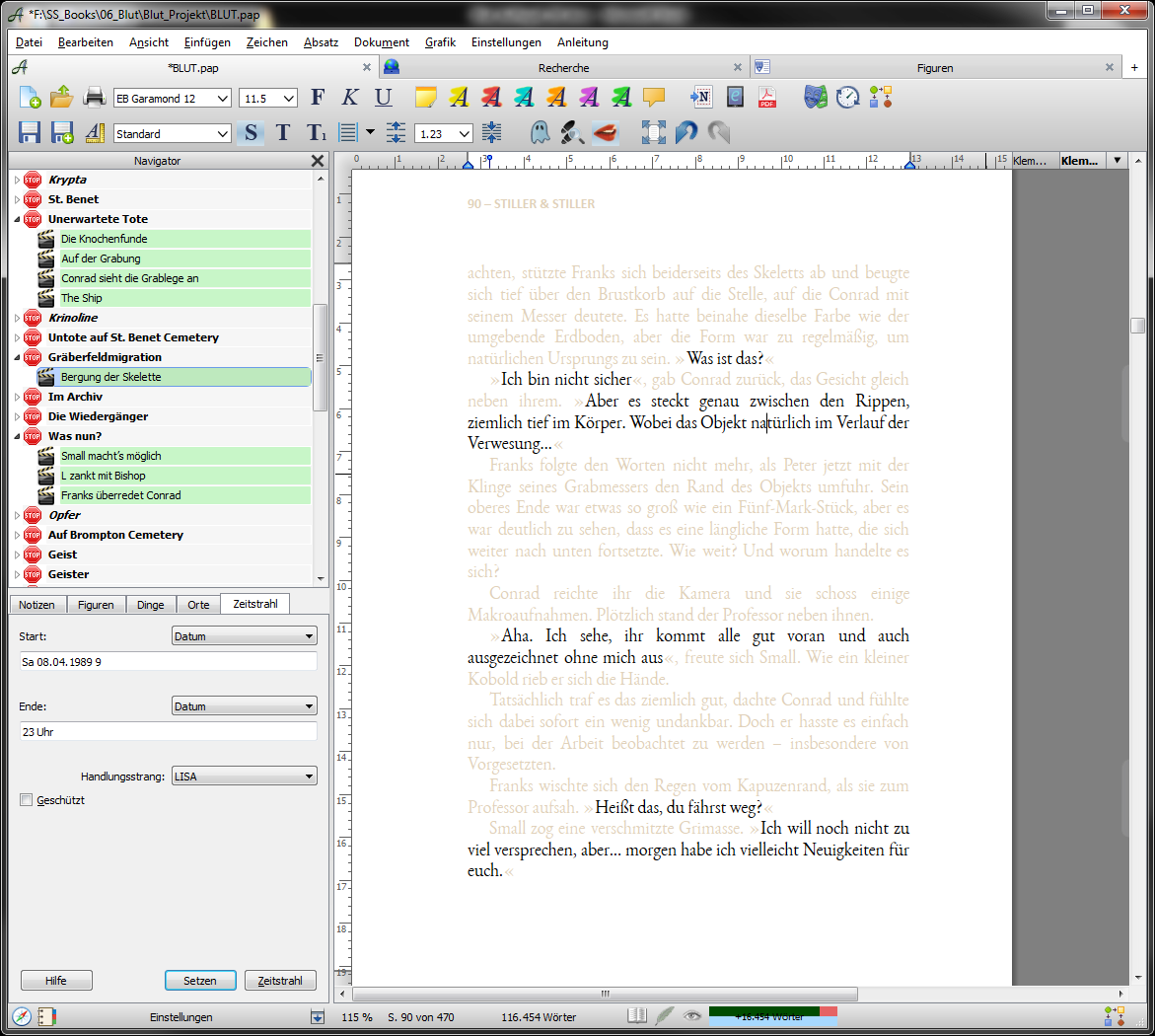 Die ’nur wörtliche Rede anzeigen‘-Funktion.
Die ’nur wörtliche Rede anzeigen‘-Funktion.
In der Statuszeile kann Papyrus (mittig) Statusbalken anzeigen, die auf einen Blick den Tages- und den Gesamtfortschritt bezogen auf von euch selbst gesetzte Ziele erkennen lassen. Links davon befinden sich dort die Schaltflächen zum Ein- und Ausschalten des Duden Korrektors, der Stilanalyse und der Lesbarkeitseinschätzung (s. 2.4), links in der Statuszeile lassen sich Navigator und Organizer (s. 2.1 und 2.2) aufrufen bzw. ein- und ausblenden, ganz rechts geht es zum Denkbrett (s. 2.3).
2.3 Textstruktur und -anordnung
Ihr habt grundsätzlich in allen drei Programmen die Möglichkeit, euch einen Überblick über den Aufbau eures Gesamttexts zu verschaffen, allerdings treten hier jetzt größere Unterschiede zwischen den Office-Textverarbeitungen Word und Libre Office Writer auf der einen Seite und Papyrus Autor auf der anderen zutage:Word und LO Writer können die Struktur eures Texts nur abbilden (bzw. erkennen), wenn ihr allen Abschnitten, die in der Übersicht erscheinen sollen, Überschriften zuweist. Einzelnen Kapiteln Überschriften zu geben, ist noch einigermaßen üblich, Szenen aber eigentlich nicht…
In beiden Programmen könnt ihr euch daher zwar eine vollständige Struktur erzeugen lassen, müsst dafür aber temporäre Überschriften setzen, die ihr später manuell entfernt. Es lassen sich in Word und LO auch unsichtbare „Textmarken“ setzen, die dann aber wiederum nicht in der Dokumentstruktur (Word) bzw. im Navigator (LO Writer) angezeigt werden und daher kaum weiterhelfen.
Dokumentstruktur in Word und Navigator in LO Writer bilden nur Überschriften ab.
Bei Papyrus Autor könnt ihr dagegen beliebige Bereiche des Gesamttexts als Kapitel bzw. Szenen definieren und mit Bezeichnungen versehen; diese Bezeichnungen erscheinen nicht im Text selbst, sondern als reine Strukturierungsinformationen in Gestalt von ein-/ausblendbaren Kommentarfeldern am Textrand (violette Box) und im ein- und ausblendbaren Navigator links (dazu später noch mehr).
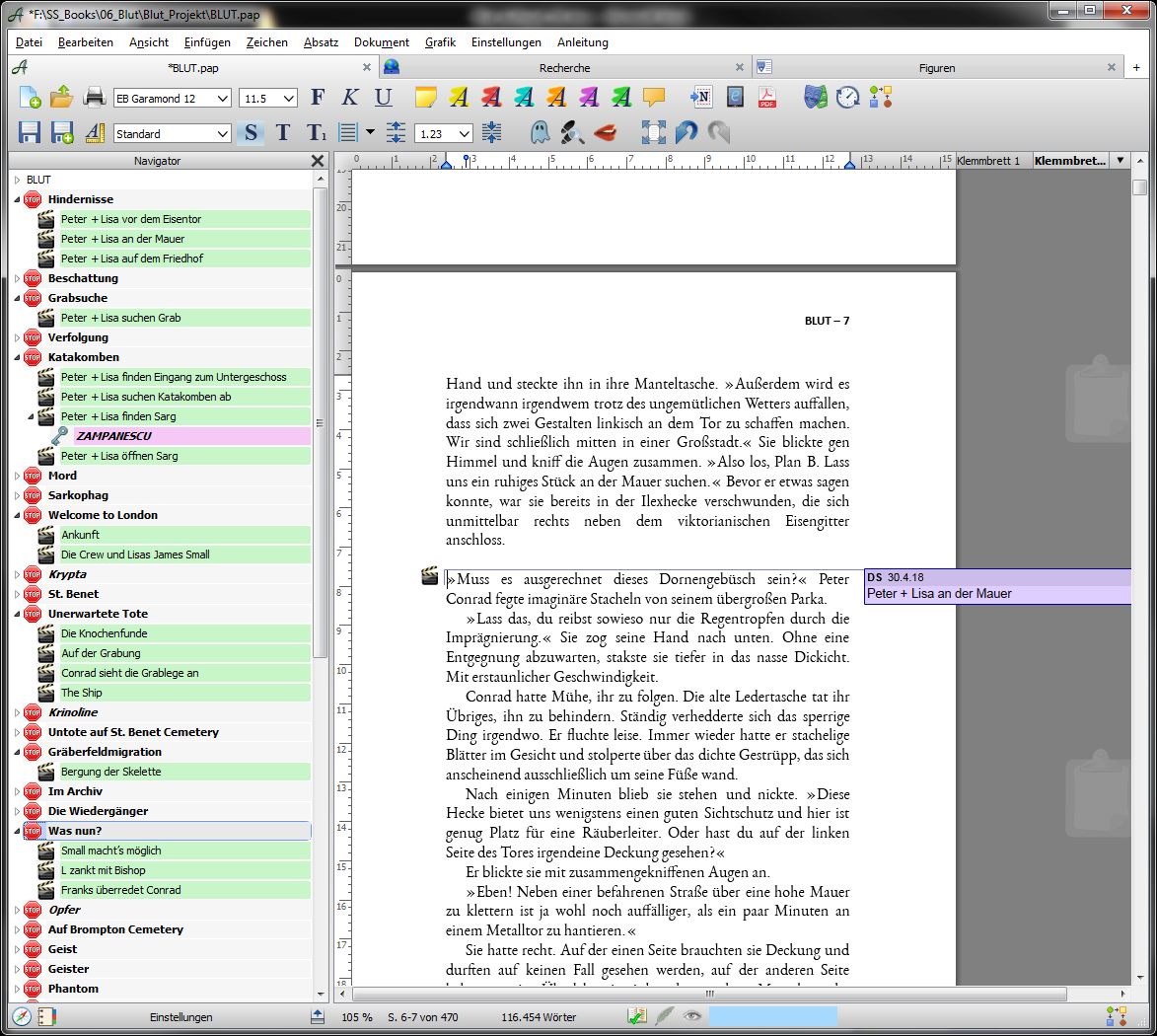 Kapitel und Szenen im Papyrus Navigator.
Kapitel und Szenen im Papyrus Navigator.
Dieser Unterschied greift noch ein Stück tiefer: Wie in der Einführung bereits angesprochen, könnt ihr in Word und LO Writer die Dokumentstruktur nicht dazu nutzen, um Textabschnitte auszuwählen und beispielsweise zu verschieben, sondern ihr könnt nur zu den jeweiligen Stellen des Gesamttexts springen.
Ganz anders verhält sich das bei Papyrus. Hier könnt ihr durch einfaches Drag & Drop im Navigator-Kapitel oder einzelne Szene an eine neue Stelle verschieben. Das Springen funktioniert aber natürlich auch.
2.4 Textüberprüfung / -überarbeitungstools
Word und LO Writer verfügen über eine Rechtschreib- und Grammatikprüfung. Die Rechtschreibprüfung macht auf viele Fehler aufmerksam, erlaubt das Erweitern der vorgespeicherten bekannten Wörter um eigene Begriffe und ist eine gute erste Hilfe. Was die Grammatiküberprüfung angeht, findet sie Wortdoppelungen und manche Kongruenzfehler (er gehst). Bei der Zeichensetzung solltet ihr von beiden Programmen keine echte Hilfe erwarten.
Die sogenannte Lesbarkeitsstatistik in Word ist ziemlich überflüssig, da es kaum Aussagekraft hat, wie lang Wörter oder Absätze sind. Die durchschnittliche Satzlänge zu kennen, hilft möglicherweise, allerdings müsst ihr euch dann dennoch selbst zählend auf die Suche nach euern Bandwurmsätzen machen, die das Mittel zu weit hoch treiben. LO Writer bestimmt für euch die Anzahl aller geschriebenen und ausgewählter Wörter und Zeichen.
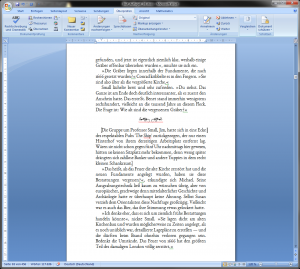
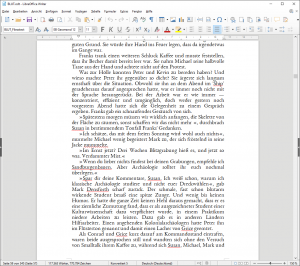
Die altbekannten roten Wellenunterstreichungen in Word und LO Writer weisen auf mögliche Rechtschreibfehler hin.
Dass Papyrus als Autorensoftware hier mehr in die Waagschale werfen kann und muss, ist klar. Die Software verfügt über den Duden Korrektor, den Maßstab für die deutsche Rechtschreibprüfung. Aber auch die Zeichensetzungsüberprüfung ist gelungen. Zwar werden hier auch mal irrtümlich „Fehler“ angezeigt, allerdings liefert das Programm dann gleich die Erklärung mit, wie ihr entscheiden könnt, ob dort ein Komma stehen sollte oder nicht.
Neben diesen Tools zur Fehlervermeidung bzw. -korrektur besitzt Papyrus aber auch noch Werkzeuge, die euch bei der stilistischen Überarbeitung helfen können. Und genau so ist die Stilanalyse auch zu verstehen! Die eigene Entscheidung, welche „Füllwörter“ oder Doppelungen eben doch richtig und für euch gut sind, und welche „unscharfen“ Verben ihr mit voller Absicht gewählt habt, die kann und will euch auch Papyrus nicht abnehmen. Aber es kann ungemein hilfreich sein, wenn man nicht jede Wortdoppelung oder sogar Verdreifachung selbst heraussuchen muss, und wenn die Software typische Füllwörter erst einmal durchstreicht, damit ihr einfacher überprüfen könnt, ob der Satz ohne sie nicht besser funktioniert.
Und das Beste: Wirklich alles an der Stilanalyse ist konfigurierbar, von der Auswahl der „Füllwörter“ bis zur Art und Weise, wie „Fehler“ angezeigt werden. Ihr habt hier alle Möglichkeiten, euch von nervigem Zuviel zu befreien und trotzdem die für euch wichtigen Funktionen zu nutzen.
Ein schönes Feature ist außerdem die Lesbarkeitseinschätzung, die in Farbcodierung euren Text markiert und so sofort möglicherweise (!) problematische Passagen erkennbar macht. Auch hier gilt übrigens: Ihr entscheidet, was euch das Programm als schwer lesbar anzeigt. Und ihr entscheidet am Ende auch, ob ein Abschnitt wirklich vereinfacht werden muss, oder ob ihr euern Lesern mehr zutraut als das Programm.
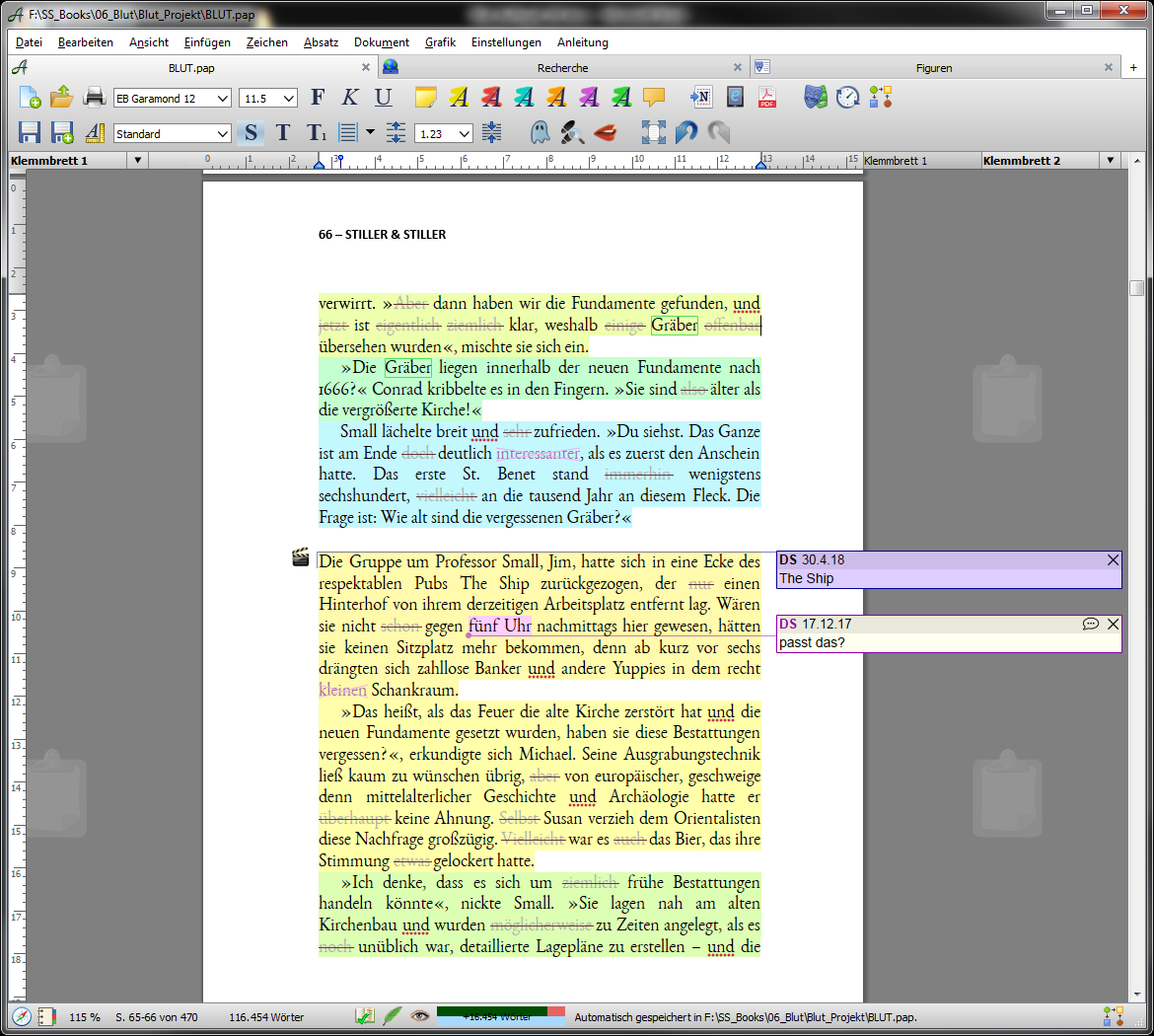 Duden Korrektor, Stilanalyse und Lesbarkeitseinschätzung gleichzeitig aktiviert: Der Text wird auf Herz und Nieren geprüft.
Duden Korrektor, Stilanalyse und Lesbarkeitseinschätzung gleichzeitig aktiviert: Der Text wird auf Herz und Nieren geprüft.
Alle drei Programme besitzen natürlich auch einen Thesaurus, der euch bei der Suche nach passenden Synonymen helfen kann. Dass auch hier Papyrus gewisse Vorteile bietet, weil es Synonyme nach Sinngruppen und Wortarten sortiert anbietet und außerdem einfach ein deutlich besser vernetztes Lexikon im Hintergrund nutzt, ist für den Anfang sicherlich nicht von überragender Bedeutung, aber oft hilfreich.
2.5 Kommentare und Notizen
Hier weisen alle drei Programme weitgehend vergleichbare Möglichkeiten auf, die für das Verfassen eigener oder das Abarbeiten fremder Hinweise (etwa durch Lektoren, Testleser usw.) gut geeignet sind. Der wichtigste Unterschied besteht in der Möglichkeit, bei Papyrus Autor neben im Text verankerten Kommentaren auch allgemeine Notizen festzuhalten und auf dem sogenannten Klemmbrett zu befestigen. Diese Notizen können frei gestaltet werden und wandern beim Scrollen nicht mit dem Text.Außerdem unterstützt Papyrus verschiedene Möglichkeiten, zu Kapiteln und Szenen Kommentare, Notizen und Zusammenfassungen zu hinterlegen sowie Figuren, Orte oder Gegenstände mit ihnen zu verknüpfen, die im Navigator und im Organizer angezeigt werden (hierzu im nächsten Kapitel mehr).
3. Fazit zur Ganztextverarbeitung
Dieser kleine Überblick über die grundlegendsten Funktionen zeigt, dass auch kostenlose Programme wie LO Writer für den angehenden Autoren eine absolut solide Ausstattung bieten, um Texte zu verfassen, mit einer gewissen Strukturierung zu versehen, Anmerkungen austauschen zu können und grobe Fehler in Rechtschreibung und Grammatik aufzuspüren. Dabei fallen die Unterschiede zwischen kostenfreien Lösungen der Open Office-Familie und dem kostenpflichtigen MS Office Word minimal aus. Wer sich also mit diesen Basisfunktionen wohlfühlt und in die Arbeit am Text starten will, verliert unserer Einschätzung nach erst einmal nichts, wenn er auf die Investition in MS Office-Produkte verzichtet.Wenn es irgendwann mehr sein soll, muss der ambitionierte Autor ohnehin über eine explizit auf die Bedürfnisse von Schriftstellern ausgelegte Software nachdenken. Dass hier passgenaue Features für das belletristische wie auch wissenschaftliche Schreiben vorgehalten werden, ist bereits im Ansatz gezeigt geworden und wird im nächsten Teil ausführlich beleuchtet.
What’s next? Hier findet ihr einen Überblick über die kommenden Beiträge und Programme:
Zu den Autoren
Während der Studienzeit in Köln, begannen Dana und Barry die Arbeit an ihrem ersten gemeinsamen Roman INFORMIUM – Tödliches Experiment. Es folgte mit GREEN MAMBA – Schatten des Todes ein DDR-Thriller, der 2018 auf die Shortlist für den Indie Autor Preis der Leipziger Buchmesse kam. Aktuell arbeiten Stiller & Stiller an der archäologischen Krimireihe Ein Fall für Peter Conrad.